Slack och Discord är viktig programvara för många människor att spela spel och arbeta. Download.vn hjälper dig att slå samman Slack & Discord med Ripcord för att arbeta och spela spel mer bekvämt och effektivt.

Instruktioner för att slå samman Slack och Discord till ett
Hur man laddar ner och installerar Ripcord
Ladda ner Ripcord på https://cancel.fm/ripcord/ . Extrahera sedan programvaran till önskad mapp och öppna programmet. När du öppnar Ripcord för första gången måste du länka dina Slack-, Discord- eller båda kontona.
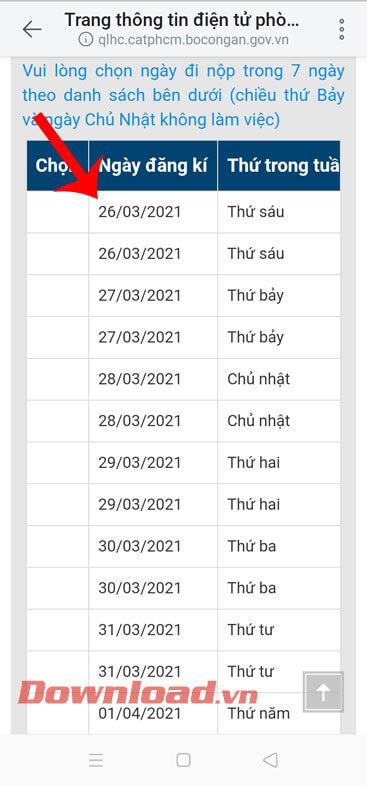
Välj lägg till konto
Välj Konton i fältet överst, peka på Lägg till konto . Beroende på vilken plattform du väljer, Slack eller Discord, kommer processen att vara annorlunda.
Hur man länkar Slack med Ripcord
Slack kan kopplas med två metoder:
Logga först in på ditt Slack-konto med e-post och lösenord. Den här metoden stöder 2-faktors autentisering och säker datahantering, vilket tar bort ditt lösenord när du har angett det.
Den andra metoden är mer komplicerad men kan också bero på säkerhetsinställningarna för ditt Slack-konto och arbetsyta. Följ dessa steg för att importera från webbläsaren:
- Öppna en webbläsare, logga in på Slack .
- Öppna den arbetsyta du vill lägga till Ripcord till .
- Högerklicka på webbläsaren och välj Inspektera element . Alternativt kan du trycka på Ctrl + Skift + I .
- Öppna fliken Nätverk och klicka sedan på knappen XHR .
- Uppdatera sidan.
- Högerklicka på denna post som börjar med client.boot och klicka på Spara som HAR .
Om du inte är säker på stegen ovan har Ripcord en lättförståelig användarhandbok tillgänglig. Klicka bara på en av de 3 motsvarande knapparna i webbläsaren för att se detaljerade instruktioner.
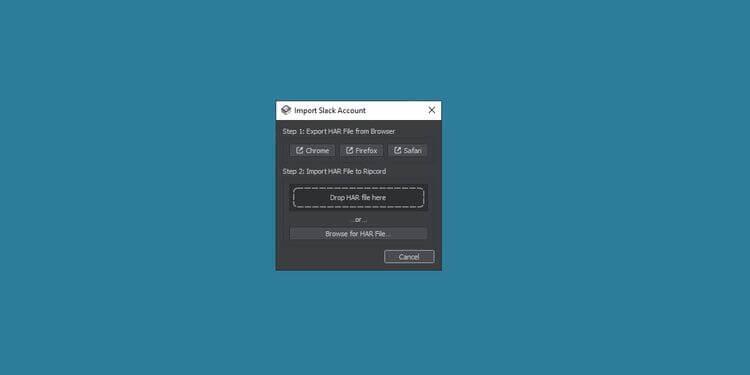
Ange ditt Slack-konto
Hur man länkar Discord med Ripcord
Till skillnad från Slack har Discord en unik länkmetod. Du kan helt enkelt logga in genom att ange viss information från din webbläsare eller skrivbordsklient.
När du klickar på Discord från Lägg till konto kommer du att uppmanas att ange din kontokod - Kontotoken och trycka på knappen Get My Discord Token . Genom att klicka på den här knappen öppnas en serie instruktioner. Följ dessa steg för att hjälpa dig att länka Discord till Ripcord direkt:
Öppna Discord i din webbläsare eller skrivbordsapplikation.
- Tryck på Ctrl + Shift + I .
- Öppna fliken Nätverk och klicka sedan på XHR -knappen .
- Uppdatera den här sidan. (du kan uppdatera Discord- appen med Ctrl+R ).
- Klicka på bibliotekslistan .
- Denna åtgärd öppnar en del kod. Bläddra nedåt tills du ser Request Headers och leta reda på auktoriseringsavsnittet.
- Kopiera kodraden efter auktorisering. Det här är kodraden du kommer att klistra in i fältet Kontotoken .
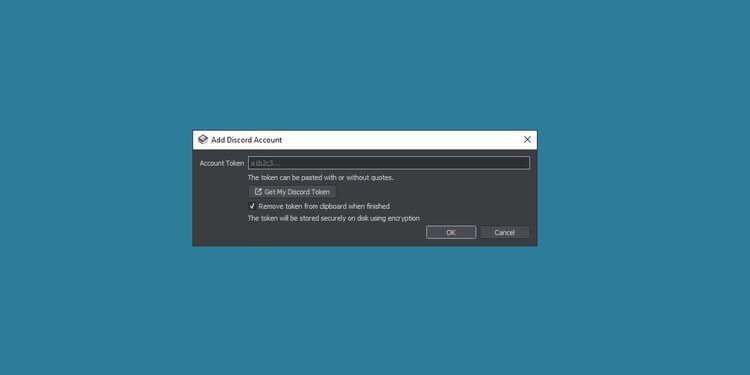
Lägg till ett Discord-konto
Återigen kommer Ripcord att be dig ta bort alla spår av token efter att du har loggat in. Denna åtgärd rekommenderas av säkerhetsskäl.
Nu har du två chattapplikationer på en plattform. På så sätt kommer du att bearbeta information i Slack and Discord mer effektivt med bara några klick.
Ovan är hur man slår samman Slack och Discord på Windows . Hoppas artikeln är användbar för dig.


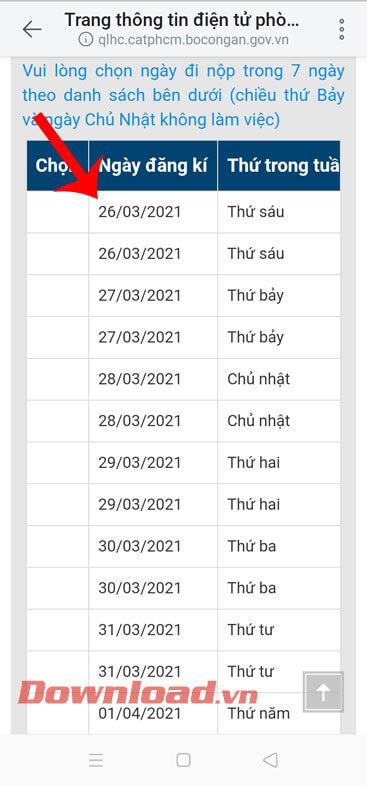
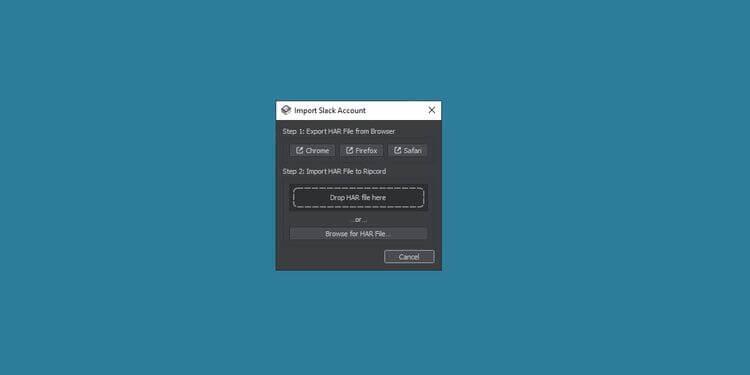
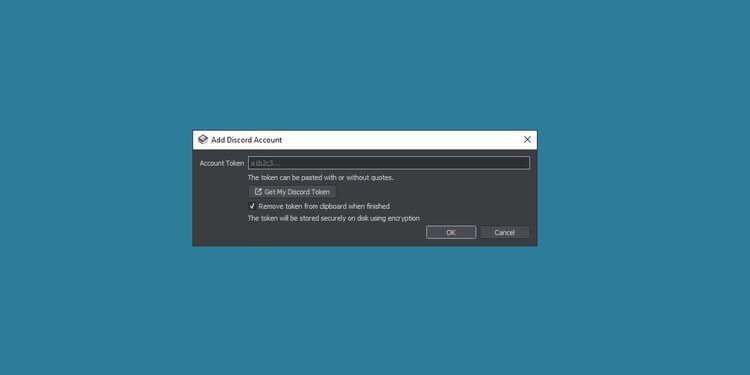



![[100% löst] Hur åtgärdar jag meddelandet Fel vid utskrift i Windows 10? [100% löst] Hur åtgärdar jag meddelandet Fel vid utskrift i Windows 10?](https://img2.luckytemplates.com/resources1/images2/image-9322-0408150406327.png)




![FIXAT: Skrivare i feltillstånd [HP, Canon, Epson, Zebra & Brother] FIXAT: Skrivare i feltillstånd [HP, Canon, Epson, Zebra & Brother]](https://img2.luckytemplates.com/resources1/images2/image-1874-0408150757336.png)